Приложение «Связь с телефоном», предварительно известное как «Ваш телефон», представляет собой инновационное решение для пользователей операционных систем Windows 10 и 11. Это приложение предоставляет возможность устанавливать связь между компьютером и мобильным устройством на платформе Android, что открывает пользователю широкий спектр удобных и эффективных функций, доступных непосредственно с рабочего стола компьютера.
Одной из ключевых возможностей приложения является возможность синхронизации и интеграции между устройствами, позволяя пользователям безупречно переходить от компьютера к телефону и наоборот. Отправка и получение текстовых сообщений, просмотр фотографий и документов, а также уведомлений — все это можно удобно осуществлять, не отрываясь от рабочего процесса на компьютере.
Благодаря этому приложению пользователи могут мгновенно отвечать на входящие звонки и сообщения, а также управлять некоторыми функциями своего мобильного устройства, даже находясь за рабочим столом. Возможность доступа к галерее фотографий и видео, а также быстрое перетаскивание файлов между устройствами делают процесс взаимодействия между компьютером и телефоном более эффективным и невероятно удобным.
Для чего нужно приложение “связь с телефоном” на Windows?
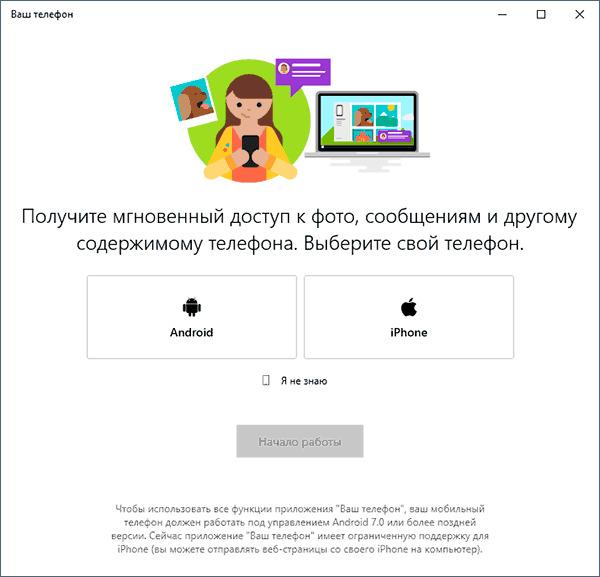
Приложение «Связь с телефоном» на Windows предоставляет многочисленные функции, делая взаимодействие между компьютером и мобильным устройством более удобным и эффективным.
Вот несколько ключевых возможностей приложения:
- Пользователи могут мгновенно получать уведомления от своего телефона на компьютере, что обеспечивает оперативность и комфорт в следящих за важной информацией.
- Возможность отправлять и получать текстовые сообщения с телефона непосредственно через компьютер устраняет необходимость многократного переключения между устройствами.
- Пользователи могут просматривать и редактировать фотографии, хранящиеся на их телефоне, прямо с рабочего стола компьютера.
- Возможность звонить и принимать звонки с компьютера, используя функции телефона, обеспечивает удобство в работе и уменьшает отвлечение от рабочих задач.
- Пользователи могут легко открывать и управлять приложениями, установленными на их телефоне, прямо на экране компьютера, создавая единое рабочее пространство.
Как отключить “Связь с телефоном” на ПК?
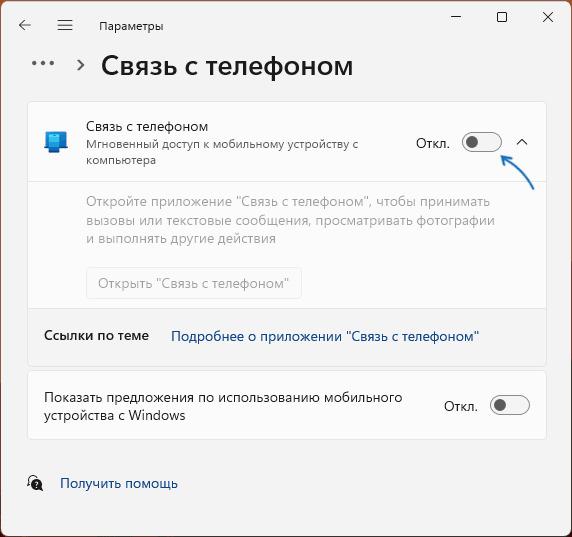
Отключить приложение «Связь с телефоном» на ПК можно следуя простым шагам:
- Запустите приложение приложение “связь с телефоном” в виндовс.
- Перейдите в параметры:
- В интерфейсе приложения найдите и нажмите на кнопку «Параметры» (часто изображается в виде шестеренки).
- Выберите «Отключить»:
- В разделе «Настройки» обнаружьте опцию «Отключить» и выберите её.
- Подтвердите паролем или PIN-кодом:
- Система запросит вас ввести пароль или PIN-код для подтверждения отключения. Введите соответствующую информацию.
- Подтвердите отключение:
- После ввода пароля или PIN-кода подтвердите отключение, следуя указаниям на экране.
Как полностью удалить приложение с компьютера?
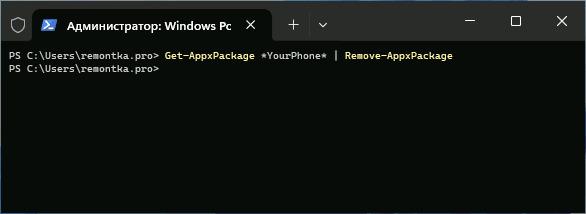
Чтобы полностью удалить связь с телефоном в Windows, выполните следующие шаги:
- Откройте приложение «Настройки»:
- Запустите приложение «Настройки» на вашем компьютере.
- Перейдите в раздел «Приложения»:
- В меню «Настройки» найдите и выберите раздел «Приложения» или «Система», где можно управлять установленными приложениями.
- Найдите «Связь с телефоном»:
- В списке установленных приложений найдите «Связь с телефоном».
- Нажмите «Удалить»:
- Выберите приложение «Связь с телефоном» и нажмите кнопку «Удалить». В некоторых случаях может быть также предоставлена опция «Деинсталлировать».
- Введите пароль или PIN-код для подтверждения:
- Система может запросить вас ввести пароль или PIN-код для подтверждения процесса удаления. Введите соответствующую информацию.
- Подтвердите удаление:
- После ввода пароля или PIN-кода подтвердите удаление, следуя указаниям на экране.
- После выполнения этих шагов приложение «Связь с телефоном» будет полностью удалено с вашего компьютера.








